节日字,ps设计可爱的儿童节泡泡字教程(4)
来源:PS联盟
作者:Sener
学习:4847人次
10、把这些立体面的文字图层合并为一个图层,如下图。

<图17>
11、回到之前的表面字组,选择原文字图层,在图层缩略图蓝色区域右键选择“拷贝图层样式”,如下图。
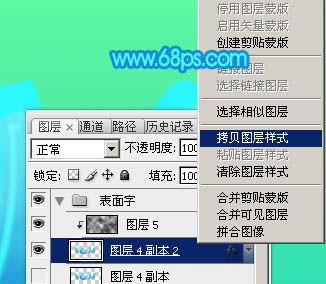
<图18>
12、再选择立体面图层,在图层面板缩略图蓝色区域右键选择“粘贴图层样式”。
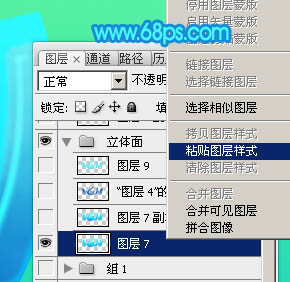
<图19>
13、这是加好图层样式后的效果。

<图20>
14、把混合模式改为“正片叠底”,不透明度改为:70%,效果如下图。

<图21>
学习 · 提示
相关教程
关注大神微博加入>>
网友求助,请回答!







